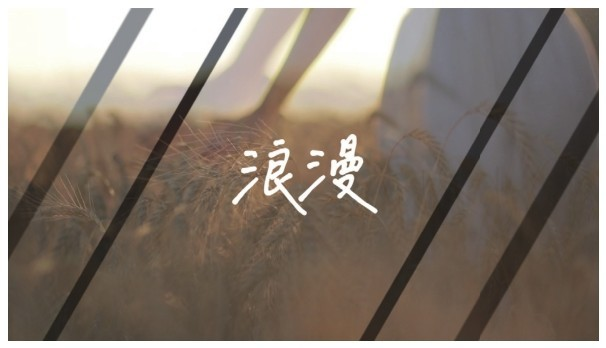- 基础入门:下载安装
- 基础入门:导入和导出视频
- 基础入门:剪映云
- 基础入门:分割删除
- 基础入门:缩放轨道
- 基础入门:素材调序
- 基础入门:素材替换
- 基础入门:素材复制
- 视频剪辑:编辑功能
- 视频剪辑:变速功能
- 视频剪辑:定格功能
- 视频剪辑:倒放功能
- 视频剪辑:背景样式
- 视频剪辑:抖音特效旋转抖动
- 视频剪辑:美颜美体
- 视频剪辑:添加动画
- 视频剪辑:混合模式
- 视频剪辑:剪同款-照片变视频
- 视频剪辑:画中画- 3屏复古短片
- 视频剪辑:关键帧
- 后期滤镜:风景滤镜
- 后期滤镜:美食滤镜
- 后期滤镜:人像滤镜
- 后期滤镜:夜景滤镜
- 后期滤镜:露营滤镜
- 后期滤镜:室内滤镜
- 后期滤镜:黑白滤镜
- 后期滤镜:风格化滤镜
- 后期滤镜:影视级滤镜
- 后期滤镜:复古胶片滤镜
- 文字:手动添加文字
- 文字:文字模板
- 文字:识别字幕
- 文字:识别歌词
- 文字:文字飞入
- 文字:文字消散
- 文字:打字机动画效果
- 音频:添加背景音乐
- 音频:添加音效
- 音频:抖音收藏
- 音频:提取音乐
- 音频:链接下载
- 音频:音量调节
- 音频:变声- 电子颤音
- 音频:淡化效果
- 相册效果:儿童相册-萌娃成长记录
- 相册效果:婚庆相册-浪漫婚恋记录
- 相册效果:个人写真-圣诞梦幻少女
- 相册效果:光影相册-时尚复古穿搭
- 相册效果:翻页相册-夏日露营记录
- 相册效果:滚屏影集-毕业纪念相册
- 相册效果:创意九宫格
- Vlog :剪辑素材-对素材进行简单处理
- Vlog :添加转场-让素材过渡更加自然
- Vlog :应用特效-制作片头和片尾效果
- Vlog :输出视频-添加字幕和转场音效
- 调色:黑金色调
- 调色:森系色调
- 调色:漫画色调
- 调色:青橙色调
- 调色:色彩渐变
- 调色:油画色调
- 调色:港风复古色调
- 调色:克莱因蓝色调
- 调色:赛博朋克色调
- 调色:文艺小清新色调
- 字幕:剪纸字幕
- 字幕:镂空文字
- 字幕:花字效果
- 字幕:烟雾文字
- 字幕:文字倒影
- 字幕:KTV字幕
- 卡点:蒙版卡点-塞纳河畔
- 卡点:分屏卡点-浪漫巴黎
- 卡点:变速卡点-丝滑舞蹈
- 卡点:定格卡点-猫咪合集
- 卡点:文字卡点-创意歌词
- 卡点:变色卡点-唯美风景
- 抠像:色度抠图文字穿越效果
- 抠像:智能抠像 人物分身合体
- 抠像:超级月亮 二次曝光合成
- 抠像:多屏开场 炫酷三屏合一
- 抠像:魔法变身 情绪漫画写真
- 抠像:调色展示 调色对比效果
- 转场:运镜转场
- 转场:光效转场-闪光氛围大片
- 转场:水墨转场-古装人物混剪
- 转场:叠化转场-人物重影效果
- 转场:碎片转场-天气变化转换
- 转场:瞳孔转场-回忆穿越过程
- 特效:奇幻特效-灵魂出窍效果
- 特效:酷炫开场-故障文字效果
- 特效:分身特效-独特的影分身
- 特效:定格介绍-人物动作定格
- 特效:环绕效果-动感舞蹈特效
- 片头片尾:时间跳转-时间快速跳转特效
- 片头片尾:涂鸦开场-Vlog涂鸦效果开场
- 片头片尾:模糊开场-营造电影氛围感
- 片头片尾:抖音片尾-求关注片尾
- 片头片尾:滚动片尾-电影滚动字幕片尾
- 综合案例:裁剪画面-对画面进行二次构图
- 综合案例:添加动画-使素材出入场更生动
- 综合案例:添加特效-为视频添加吸睛元素
- 综合案例:字幕贴纸-用酷炫文字展现主题
本案例将介绍如何运用剪映中的蒙版功能制作酷炫的三屏合一的开场效果,接下来介绍详细的操作步骤。
步骤 01 在剪映中导入名为“麦田行走”的视频素材,将其添加至时间轴上,如图11-28所示。
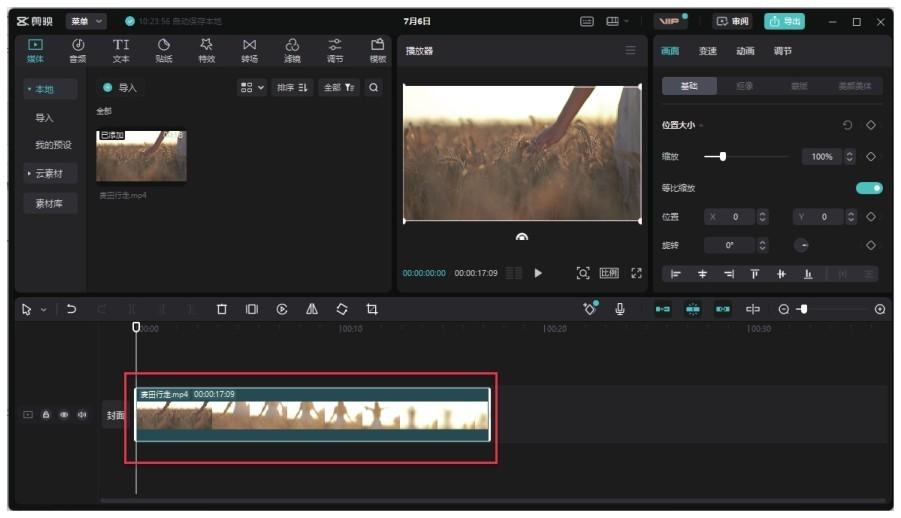
步骤 02 选中主轨上的视频素材,单击“蒙版”按钮,切换至“蒙版”功能区,为视频添加“镜面”蒙版,适当调整“镜面”蒙版的角度和大小,调整后如图11-29所示。图11-29
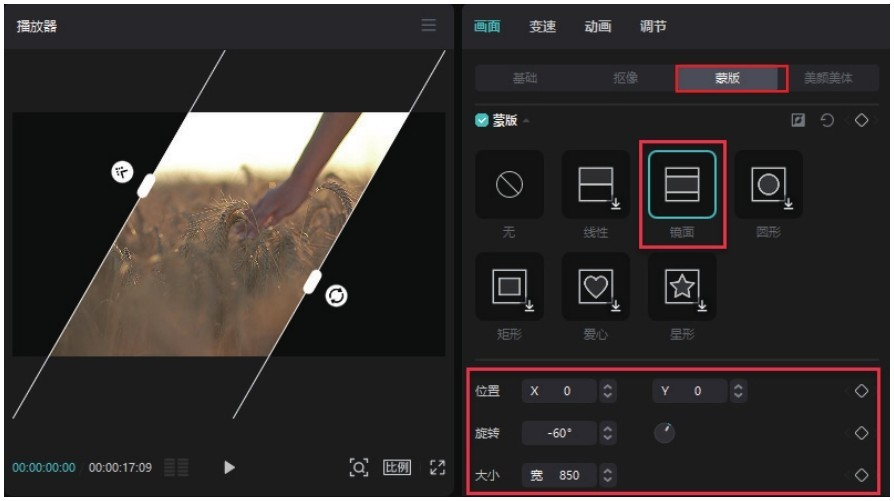
步骤 03 复制该视频素材至画中画轨道,并适当 调整“镜面”蒙版的位置、角度和大小,调整后如图11-30所示。
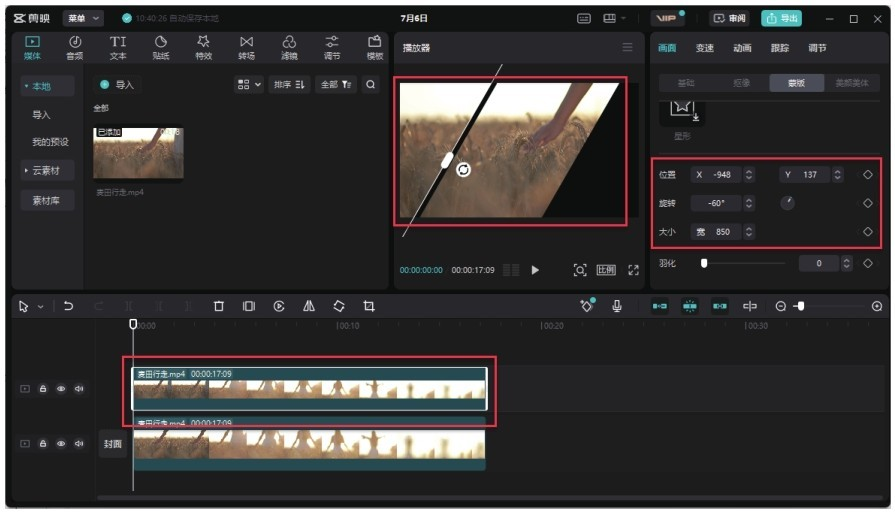
步骤 04 参考步骤03,再次复制该视频素材并对“镜面”蒙版进行调整,调整后如图11-31所示。
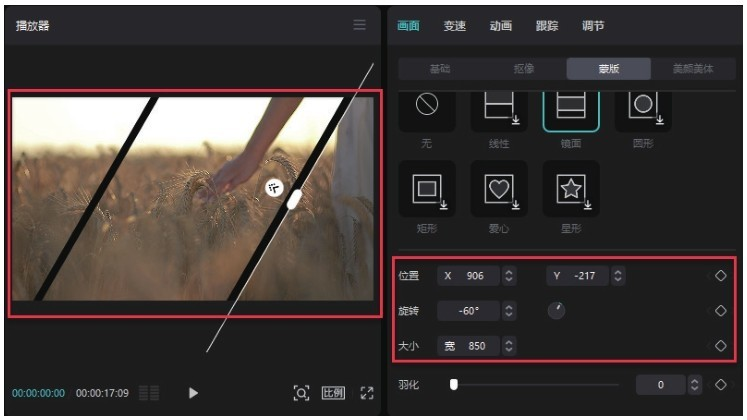
步骤 05 为视频素材添加合适的背景音乐,并调整音乐素材时长,使其与视频素材时长保持一致,如图11-32所示。
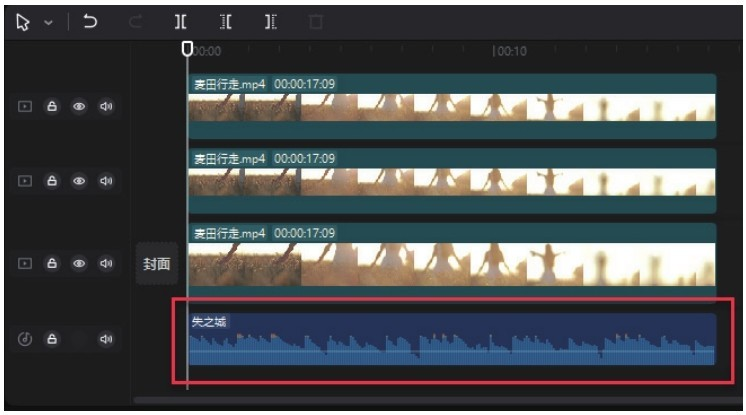
步骤 06 选中已经添加的背景音乐,开启“自动踩点”功能,选择“踩节拍Ⅱ”,开启后如图11-33所示。
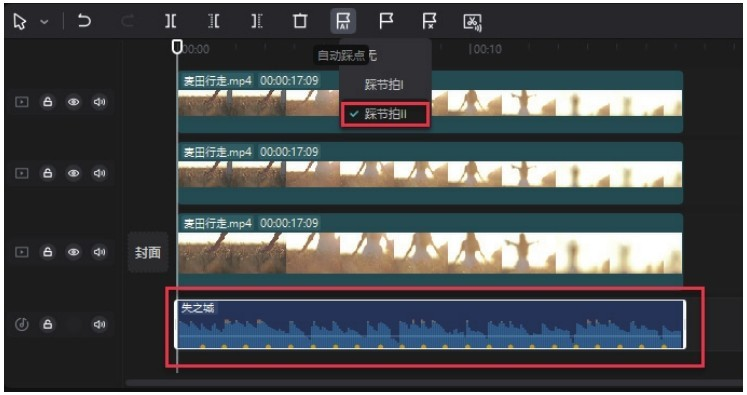
步骤 07 单击“动画”选项,切换至“动画”功能区,为主轨上的视频素材添加名为“渐显”的入场动画效果,并根据音乐节拍调整动画效果时长,添加后如图11-34所示。
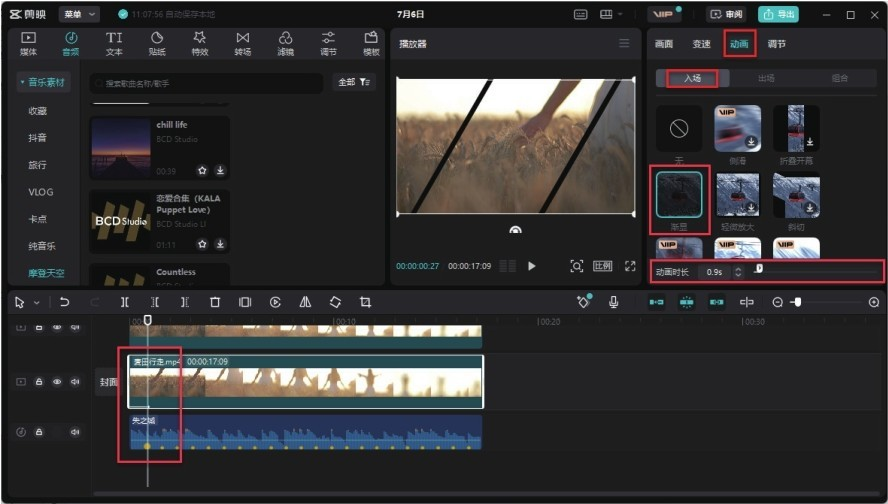
步骤 08 选中画中画轨道上的视频素材,根据主轨上的视频素材动画效果和音乐节拍分割视频素材,并将分割后多余的视频素材片段删除,如图11-35所示。
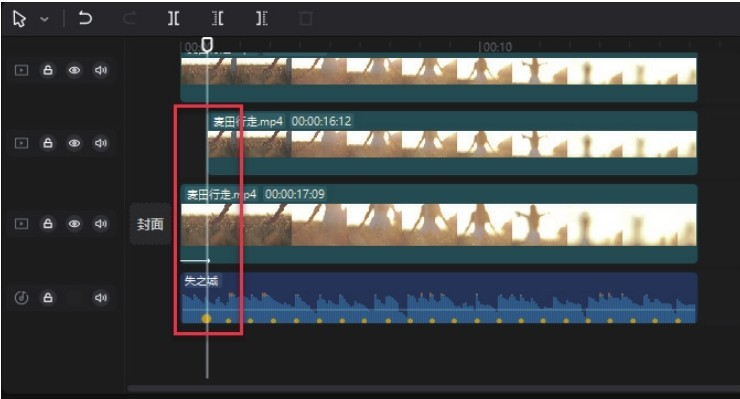
步骤 09 选中画中画轨道上的视频素材,单击“动画”选项,切换至“动画”功能区,为视频素材添加名为“渐显”的入场动画效果,根据音乐节拍调整入场动画效果时长,如图11-36所示。
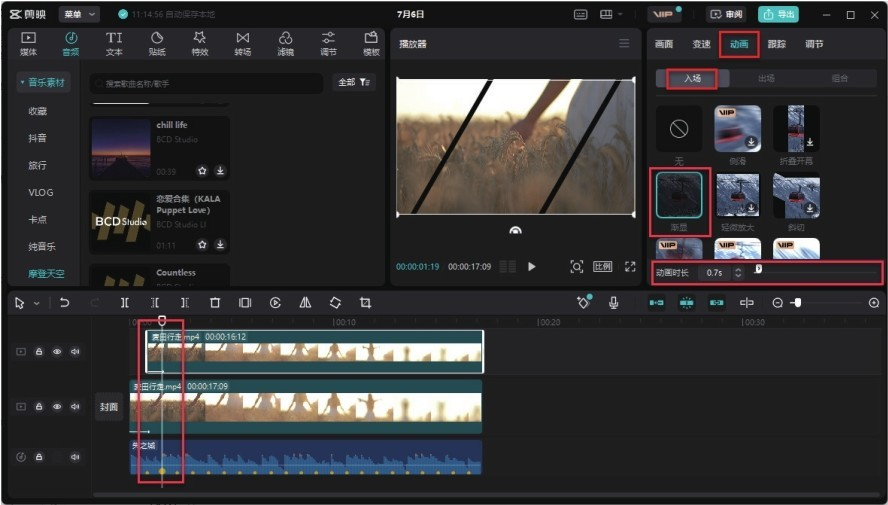
步骤 10 参考步骤08和步骤09,对画中画轨道上的另外一段视频素材进行相同的操作,操作后如图11-37所示。
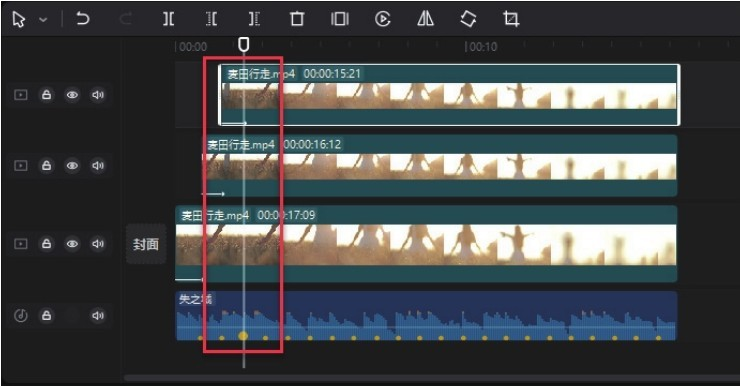
步骤 11 单击“特效”按钮 ,切换至“特效”功能区,在“动感”分类下选择名为“灵魂出窍”的特效,将其添加至时间轴,并调整特效时长,调整后如图11-38所示。

步骤 12 单击“文本”按钮 ,切换至“文本”功能区,新建“默认文本”,调整新建文本的内容、字号、字体、样式和时长,调整后如图11-39所示。
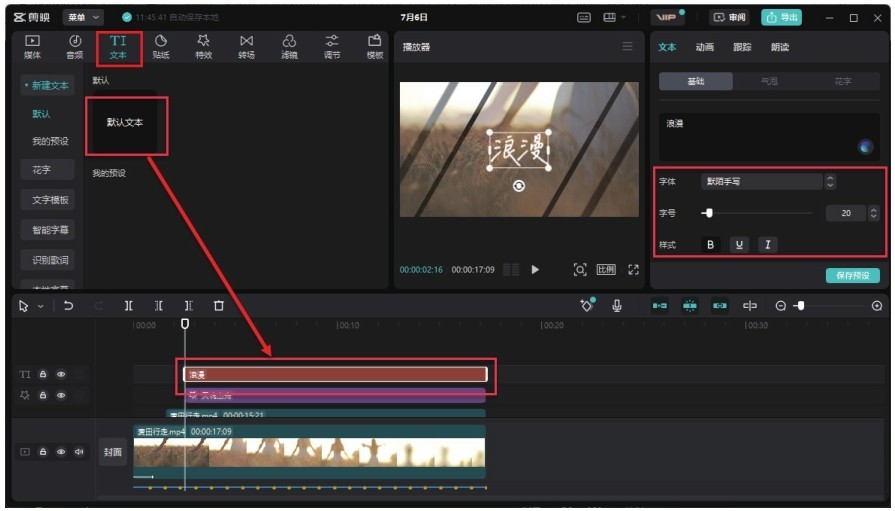
步骤 13 执行上述操作后,预览视频画面效果,如图11-40所示。